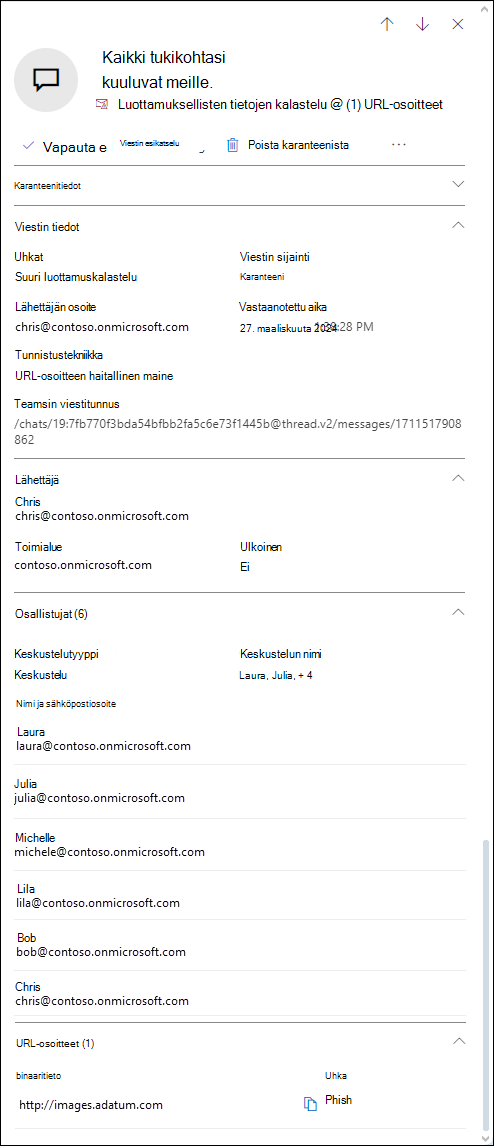Microsoft Defender for Office 365:n palvelupaketti 2:n Teams-viestientiteettipaneeli
Tärkeää
Jotkin tämän artikkelin tiedot liittyvät tuotteen ennakkojulkaisuversioon, jota voidaan muuttaa huomattavasti ennen kaupallista julkaisua. Microsoft ei anna mitään takuita tässä annettujen tietojen suhteen.
Sähköpostiviestien Sähköpostin yhteenveto -paneelin tapaan Microsoft 365 -organisaatioilla, joilla on Microsoft Defender for Office 365:n palvelupaketti 2 (lisäkäyttöoikeudet tai jotka sisältyvät microsoft 365 E5 -tilauksiin), on Microsoft Teamsin viestien entiteettipaneeli Microsoft Defender -portaalissa. Teamsin viestientiteettipaneeli on tietojen pikaikkuna, joka sisältää kaikki Microsoft Teamsin tiedot epäilyttävistä tai haitallisista keskusteluista, kanavista ja ryhmäkeskusteluista yhdessä toiminnallisissa ruuduissa.
Tässä artikkelissa kerrotaan Teams-viestin entiteettipaneelin tiedoista ja toiminnoista.
Teams-viestientiteettipaneelin käyttöoikeudet ja käyttöoikeudet
Jos haluat käyttää Sähköposti-entiteettisivua, sinulla on oltava käyttöoikeudet. Voit valita seuraavat vaihtoehdot:
Sähköposti & yhteiskäyttöoikeudet Microsoft Defender -portaalissa: organisaation hallinnan, suojauksen järjestelmänvalvojan tai karanteenin järjestelmänvalvojan rooliryhmien jäsenyys.
Microsoft Entra -käyttöoikeudet: Näiden roolien jäsenyys antaa käyttäjille Microsoft 365:n muiden ominaisuuksien käyttöoikeudet ja käyttöoikeudet:
- Täydet käyttöoikeudet: Yleisen järjestelmänvalvojan* tai suojauksen järjestelmänvalvojan roolien jäsenyys.
- Vain luku -oikeudet: Yleisen lukijan tai suojauksen lukijan roolien jäsenyys.
Tärkeää
* Microsoft suosittelee, että käytät rooleja, joilla on vähiten käyttöoikeuksia. Alemman käyttöoikeuden auttaminen parantaa organisaatiosi suojausta. Yleinen järjestelmänvalvoja on hyvin etuoikeutettu rooli, joka tulisi rajata hätätilanteisiin, joissa et voi käyttää olemassa olevaa roolia.
Teams-viestientiteettipaneelin sijainti
Defender-portaalin ylätasolta teams-viestientiteettipaneeliin ei ole suoria linkkejä. Teams-viestientiteettipaneeli on sen sijaan käytettävissä seuraavissa sijainneissa:
Valitse karanteenisivunhttps://security.microsoft.com/quarantinekohdassa : Valitse Teams-viestivälilehti> valitsemalla merkintä napsauttamalla mitä tahansa muuta rivin kohtaa kuin valintaruutua. Näyttöön avautuu tiedot-pikaikkuna, joka on Teams-viestin entiteettipaneeli.
Lähetykset-sivulta osoitteessa https://security.microsoft.com/reportsubmission:
- Valitse Teams-viestit-välilehti> ja valitse merkintä napsauttamalla mitä tahansa muuta rivin kohtaa kuin valintaruutua.
- Valitse Käyttäjän ilmoittama -välilehti > ja valitse Teams-merkintä napsauttamalla mitä tahansa muuta rivin kohtaa kuin valintaruutua. Voit suodattaa merkinnät valitsemalla
 Suodata>viestityyppi>Teams. Näyttöön avautuu tiedot-pikaikkuna, joka on Teams-viestin entiteettipaneeli.
Suodata>viestityyppi>Teams. Näyttöön avautuu tiedot-pikaikkuna, joka on Teams-viestin entiteettipaneeli.
Teamsin viestientiteettipaneelin tiedot
Seuraavat tiedot ovat käytettävissä Teamsin viestien entiteettipaneelin yläosassa:
- Pikaikkunan otsikko on Teams-viestin aihe tai ensimmäiset 100 merkkiä.
- Nykyinen viestin tuomio.
- Viestissä olevien linkkien määrä.
- Toiminnot, jotka ovat käytettävissä pikaikkunan yläosassa, määräytyvät sen mukaan, missä avasit Teams-viestientiteettipaneelin.
Vihje
Jos haluat nähdä tietoja muista Teams-viesteistä poistumatta nykyisen viestin Sähköpostin yhteenveto -paneelista, käytä  Edellinen kohde - ja Seuraava-kohdetta pikaikkunan yläosassa.
Edellinen kohde - ja Seuraava-kohdetta pikaikkunan yläosassa.
Teamsin viestientiteettipaneelin seuraavat osiot riippuvat siitä, missä avasit sen:
- Karanteeniin asetetut Teams-viestit
- Näytä Teams-järjestelmänvalvojan lähetyksen tiedot
- Näytä käyttäjän ilmoittaman Teams-viestin tiedot Defender for Office 365:n palvelupaketissa 2
Muut Teams-viestientiteettipaneelin osat sisältävät seuraavat tiedot riippumatta siitä, missä avasit sen:
Viestin tiedot -osa:
- Uhkia
- Viestin sijainti
- Lähettäjän osoite
- Vastaanottoaika
- Tunnistamistekniikka
- Teams-viestitunnus: Voit käyttää tätä arvoa Teams-viestin tunnisteena Defender for Office 365:ssä.
Lähettäjän osa:
- Lähettäjän nimi ja sähköpostiosoite
- Toimialue
- Ulkoinen: Arvo Kyllä ilmaisee, että viesti lähetettiin sisäisen käyttäjän ja ulkoisen käyttäjän välillä.
Yksi seuraavista osioista sen mukaan, onko viesti peräisin keskustelusta vai kanavasta:
- Keskustelu: Osallistujat-osio :
- Keskustelun tyyppi
- Keskustelun nimi
- Nimi ja sähköpostiosoite: Sisältää kaikkien osallistujien (lähettäjä mukaan lukien) nimen ja sähköpostiosoitteet. Jos osallistujia on yli 10, se linkittää myös toissijaiseen paneeliin, joka luettelee kaikki keskustelun osallistujat epäillyn uhan aikaan.
- Kanava: Kanavan tiedot - osa:
- Keskustelun tyyppi
- Keskustelun nimi: Sisältää kanavan nimen.
- Nimi ja sähköpostiosoite: Sisältää kanavan nimen ja osoitteen.
- Keskustelu: Osallistujat-osio :
URL-osoitteet-osa :
- Nimi ja tyyppi Sisältää Teams-viestin URL-osoitteen.
- Uhka
Jos viestissä on yli 10 URL-osoitetta, valitse Näytä kaikki URL-osoitteet , jotta näet ne kaikki.
Lisätietoja
Microsoft Defender for Office 365 -sähköpostientiteettisivu ja sen toiminta
Turvalliset linkit Microsoft Defender for Office 365:ssä
Nolla tunnin automaattinen puhdistus (ZAP) Microsoft Teamsissa